HP喷墨一体机扫描出现“在与扫描设备通信时发生错误。请确认扫描设备连接正常,然后重试。”
电脑故障维修:扫描仪提示连接失败的解决方法

扫描仪提示连接失败的解决方法问:使用扫描仪发生连接失败的错误信息,导致无法正常扫描时,该如何处理? 答:请先辨别扫描仪是属于那一种接口,再根据下列步骤进行检查,以排除问题:1、SCSI接口(1)、请确认扫描仪的光学固定锁(Lock)是否已打开。
(2)、请确认扫描仪后方面板的SCSI ID是否在适当值之内(1-6)。
(3)、请确认扫描仪的变压器为力捷提供 (若这台扫描仪需要外接变压器的话) ,而非随身听,Modem...的变压器(力捷扫描仪提供的变压器在输出方面的规格为:12V/1A)。
(4)、扫描仪刚开机时,前方面板的LED灯会闪烁,这时候扫描仪正在自我侦测,经过约30-40秒后,前方面板的LED灯应该变成亮起而不闪烁。
(5)、请确认扫描仪与计算机的接线没有不正常的折到,并且由扫描仪连接到计算机的SCSI卡上而不是打印机接口;SCSI连接线的长度未超过力捷原厂所附的连接线长度(1.5公尺)。
(6)、可由’开始/程序/VistaScan32/扫描仪测试’来测试计算机与扫描仪的连接情况。
若出现’连结失败’的错误信息,请更改’扫描仪测试’画面中,右上角的’Auto’到其它IO地址,再按’测试’键,直到出现’连结成功’的信息为止。
若此时仍无法连结到扫描仪,请改接到其它计算机试试看﹙有时可能的故障原因是来自计算机系统本身﹚。
2、EPP/ECP打印机接口(1)、请确认扫描仪的光学固定锁(Lock)是否已打开。
(2)、计算机的BIOS设定中的Parallel Port Mode先设为EPP Mode,或可改成其它Mode试试看。
(3)、请确认扫描仪的变压器为力捷提供(若这台扫描仪需要外接变压器的话),而非随身听,Modem...的变压器(力捷扫描仪提供的变压器在输出方面的规格为:12V/1A)。
(4)、请确认扫描仪与计算机的接线没有不正常的折到;并且由扫描仪连接到计算机的打印机接口上。
(5)、可由’开始/程序/VistaScan32/扫描仪测试’来测试计算机与扫描仪的连接情况。
HP喷墨一体机扫描出现“在与扫描设备通信时发生错误。请确认扫描设备连接正常,然后重试。”

解决方法•打开”HP 控制器“或”HP 解决方案中心“,如果里面只有两个功能图标,请重新安装一体机的软件。
•打开”HP 控制器“或”HP 解决方案中心“,如果可以显示所有的功能图标,请根据您的Windows 系统版本,执行以下步骤,更新Windows 设备管理器中的设置:Windows 2000/XP1. 鼠标右键点击“我的电脑”,然后点击下拉菜单中的“属性”菜单项。
2. 在“属性”窗口中选择“硬件”选项卡,然后点击“设备管理器”。
3. 点击“通用串行总线控制器”旁边的加号(+)标记。
4. 依次点击“USB Composite Device”→“操作”→“卸载”按钮,如果屏幕上显示确认删除窗口,请确认删除。
5. 断开USB 连接线与一体机的连接,等待几秒钟后重新连接。
此时将重新启动Windows 设备检测。
6. 屏幕上将显示“找到新硬件”,请根据屏幕上的提示安装硬件。
Windows 98/Me7. 鼠标右键点击“我的电脑”,在下拉菜单中点击“属性”菜单项,打开“系统属性”窗口,然后选择“设备管理器”选项卡。
8. 点击“通用串行总线控制器”旁边的加号(+)标记。
9. 选中“USB Composite Device”项使其高亮显示,然后点击“删除”按钮。
10. 断开USB 连接线与一体机的连接,等待几秒钟后重新连接。
此时将重新启动Windows 设备检测。
11. 屏幕上将显示“找到新硬件”,请根据屏幕上的提示安装“USB Composite Device”。
安装完成后,点击“完成”按钮,之后可能需要重新启动电脑,电脑启动完成后一体机硬件就安装好了。
使用USB线连接喷墨一体机扫描仪,启动Epsonscan提示“无法与扫描仪连接”如何解决?

使用USB线连接喷墨一体机扫描仪,启动Epsonscan提示“无法与扫描仪连接”如何解决?文档编号:340017一、问题描述:一体机_扫描仪通过USB线连接,启动Epson scan提示“无法与扫描仪连接”,如图(1);图(1)无法与扫描仪连接二、原因分析:1、电脑和扫描仪通讯中断。
2、扫描仪驱动安装不正确,扫描仪设备无法识别。
三、解决方法:1.检查扫描仪或一体机电源是否打开,USB线是否连接。
2.右键点击电脑桌面“我的电脑”(Windows XP)/“计算机”(Windows 7/8)图标,选择“管理”→“设备管理器”→“图像处理设备”,查看是否有对应扫描仪/一体机设备,如图(2)。
图(2)电脑正确识别扫描仪设备(1).没有“图像设备”或者展开“图像设备”没有对应扫描仪/一体机型号,此情况为通讯中断电脑没有检查到扫描仪设备。
请重新连接USB线、更换USB线或者更换电脑测试。
(2).“图像设备”显示叹号EPSON Scanner,如图(2)设备未识别,计算机未正确识别扫描仪/一体机,请重新安装扫描仪驱动程序或使用“360驱动大师”等工具修复驱动程序。
(3).“图像处理设备”设备正常,仍然无法启动Epson Scan程序时,点击“开始”→“运行”(按Windows+R快捷键),输入“wiaacmgr”命令,使用WinScan工具扫描,如图(3)。
说明:如果WinScan可以扫描说明设备硬件和连接均正常,Epson scan无法启动可能是程序安装不正确或与当前系统不兼容造成的,请尝试重新安装Epson scan程序。
图(3)使用WinScan注:建议将USB线连接到PC后置的USB端口,不要使用延长线或转接口。
前置USB端口和转接口容易导致通讯不稳定。
更新时间:2015-3-17。
HP扫描仪常见问题解答
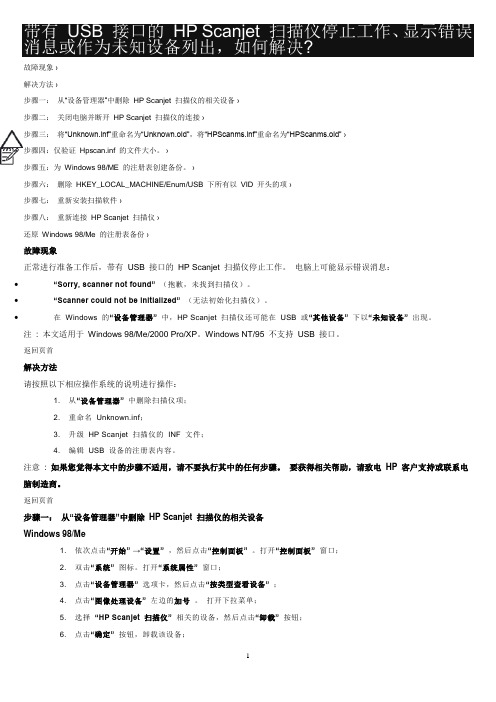
带有USB 接口的HP Scanjet 扫描仪停止工作、显示错误消息或作为未知设备列出,如何解决?故障现象›解决方法›步骤一:从“设备管理器”中删除HP Scanjet 扫描仪的相关设备›步骤二:关闭电脑并断开HP Scanjet 扫描仪的连接›步骤三:将“Unknown.inf”重命名为“Unknown.old”,将“HPScanms.inf”重命名为“HPScanms.old”›步骤四:仅验证Hpscan.inf 的文件大小。
›步骤五:为Windows 98/ME 的注册表创建备份。
›步骤六:删除HKEY_LOCAL_MACHINE/Enum/USB 下所有以VID 开头的项›步骤七:重新安装扫描软件›步骤八:重新连接HP Scanjet 扫描仪›还原Windows 98/Me 的注册表备份›故障现象正常进行准备工作后,带有USB 接口的HP Scanjet 扫描仪停止工作。
电脑上可能显示错误消息:•“Sorry, scanner not found”(抱歉,未找到扫描仪)。
•“Scanner could not be initialized”(无法初始化扫描仪)。
•在Windows 的“设备管理器”中,HP Scanjet 扫描仪还可能在USB 或“其他设备”下以“未知设备”出现。
注: 本文适用于Windows 98/Me/2000 Pro/XP。
Windows NT/95 不支持USB 接口。
返回页首解决方法请按照以下相应操作系统的说明进行操作:1. 从“设备管理器”中删除扫描仪项;2. 重命名Unknown.inf;3. 升级HP Scanjet 扫描仪的INF 文件;4. 编辑USB 设备的注册表内容。
注意:如果您觉得本文中的步骤不适用,请不要执行其中的任何步骤。
要获得相关帮助,请致电HP 客户支持或联系电脑制造商。
返回页首步骤一:从“设备管理器”中删除HP Scanjet 扫描仪的相关设备Windows 98/Me1. 依次点击“开始”→“设置”,然后点击“控制面板”。
HP(惠普)LaserJet 一体机产品故障排除
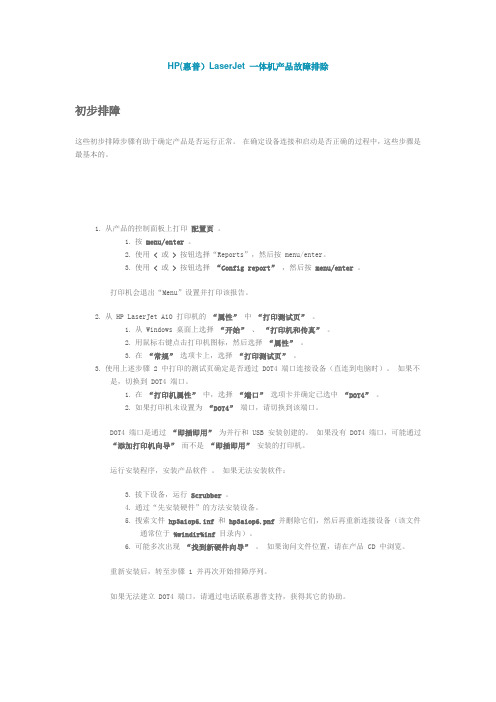
HP(惠普)LaserJet 一体机产品故障排除初步排障这些初步排障步骤有助于确定产品是否运行正常。
在确定设备连接和启动是否正确的过程中,这些步骤是最基本的。
1.从产品的控制面板上打印配置页。
1.按menu/enter 。
2.使用< 或> 按钮选择“Reports”,然后按 menu/enter。
3.使用< 或> 按钮选择“Config report”,然后按menu/enter 。
打印机会退出“Menu”设置并打印该报告。
2.从 HP LaserJet AiO 打印机的“属性”中“打印测试页”。
1.从 Windows 桌面上选择“开始”、“打印机和传真”。
2.用鼠标右键点击打印机图标,然后选择“属性”。
3.在“常规”选项卡上,选择“打印测试页”。
3.使用上述步骤 2 中打印的测试页确定是否通过 DOT4 端口连接设备(直连到电脑时)。
如果不是,切换到 DOT4 端口。
1.在“打印机属性”中,选择“端口”选项卡并确定已选中“DOT4”。
2.如果打印机未设置为“DOT4”端口,请切换到该端口。
DOT4 端口是通过“即插即用”为并行和 USB 安装创建的。
如果没有 DOT4 端口,可能通过“添加打印机向导”而不是“即插即用”安装的打印机。
运行安装程序,安装产品软件。
如果无法安装软件:3.拔下设备,运行Scrubber 。
4.通过“先安装硬件”的方法安装设备。
5.搜索文件hp3aiop6.inf 和hp3aiop6.pnf 并删除它们,然后再重新连接设备(该文件通常位于%windir%inf 目录内)。
6.可能多次出现“找到新硬件向导”。
如果询问文件位置,请在产品 CD 中浏览。
重新安装后,转至步骤 1 并再次开始排障序列。
如果无法建立 DOT4 端口,请通过电话联系惠普支持,获得其它的协助。
NOTE:对于打印缓慢或无法打印的问题,请确定 LPT1 端口设置 - 使用任何中断并启用旧式“即插即用”。
惠普激光打印机常见错误代码故障与排除讲解

惠普激光打印机常见错误代码惠普系列激光打印机,大多数通过面板的液晶显示,可以迅速找出故障原因,下面列表为常见的错误代码及其解释。
1.常见错误代码显示信息信息解释解除方法13.1 paper jam或13.2 paper jam 打印纸在送纸部分被延迟或停止1) 确定纸盒被正确安装;2) 确定送纸部分没有阻碍物;3) 检查PS402、PS403是否正常工作,必要时需更换相关传感器13.5 paper jam 或13.6 paper jam打印纸在加热组件部分被延迟或停止1) 确定转印辊和传送皮带能正常工作;2) 确定输纸路径没有阻碍物;3) 检查PS1307是否正常工作,必要时需更换此传感器13.10 paper jam打印纸在吸纸区被延迟或卡住1) 检查送纸器的送纸部分是否有阻碍物;2) 检查送纸器中PS1701、PS1703传感器是否复位,必要时,更换相关传感器13.20 paper jam或13.21 paper jam打印纸被卡在输纸路径上或打印机上盖被打开1) 检查整个输纸路径,清除阻碍物;2) 检查所有的输纸部件是否复位(包括上盖是否盖上);3) 检查输纸路径上的所有传感器是否复位,必要时需更换20 insuffient memory打印机接受太多的数据,超出了打印机的内存范围1) 按[GO]按钮,继续打印(部分打印内容可能丢失);2) 增加打印机内存21 page too comlex打印的内容太复杂1) 按[GO]按钮,继续打印(部分打印内容可能丢失);2) 将PAGE PROTECT值设置为AUTO 22 EIOхbuffer overflow 送到指定的EIO外设的数据太多按[GO]按钮清除此信息(传送的数据也将会丢失)41.3 UNEXPECTED PAPER SIZE打印纸型号设置不匹配正确设置打印纸的型号50.* FUSER ERROR 加热组件错误,其*值表示如下:1 加热温度偏低2 加热组件预热保护3 加热温度偏高4 电源电压不稳5 加热组件不匹配1. 关掉电源,20分钟后再开机;2. 重新安装加热组件;3. 关掉电源,取出加热组件,检查J1307-1和J1307-2以及J1308-1和J1308-2是否相通,如不通,更换另热组件51.* PRINTER ERROR 激光扫描错误,*值表示如下:1 激光器检测错误2 激光器错误1 重新启动; 2 重新安装激光器及相连的电缆线;3 更换激光器52.* PRINTER ERROR 激光器扫描速度不匹配,*值表示如下:1 扫描启动错误2 扫描旋转错误1 重新启动;2 重新安装激光器及相连的电缆线;3 更换激光器53.xy.zzPRINTER ERROR 附加内存错误,其中xyz的含义如下: X=DIMM类型0=ROM 1=RAM y=设备位置1-3表示错误的内存插槽位置zz=错误号0=不支持安装的内存1=不兼容安装的内存2=不支持安装内存的型号3=RAM检测失败4=超过最大RAM的范围5=超过最大ROM的范围6=无效的DIMM速度7=DIMM报错误信号8=DIMM RAM奇偶校验错误9=ROM地址映射错误10=DIMM地址冲突11=PDC XROM超出范围12=无法完成内存缓冲1 关掉电源,重新安装插入的内存;2 交换插入内存的位置;3 更换产生错误的内存55 PRINTER ERROR 内部通讯错误1.检查电源位置2.更换接口板3.更换DC控制板56 * PRINTER ERROR 临时打印错误,*值表示:1.不正确的输入或错误的附加设备被连接2.不正确的输出1.重新启动打印机; 2.检查打印机的配置;3.校正连接的附加设备57 PRINTER ERROR 风扇错误1.检查打印机的风扇是否被正确的接入以及是否被阻碍物卡住;2.更换风扇59.* PRINTER ERROR 马达错误,*值表示如下:0 马达错误1 马达启动错误2 马达运转错误1.重新启动打印机; 2.确定各连接齿轮能正常运转; 3.确定连接马达的电缆被正确插入4.更换马达62.* PRINTER ERROR 打印机内存错误,*值表示如下: 0=内部内存1-3=DIMM插槽1-31.重新安装插入的内存;2.交换安装位置;3.更换插入的内存64 PRINTER ERROR 接受数据缓冲错误1.重新启动打印机;2.更换接口板66 xx.yy PRINTER ERROR 外部送纸错误,XY描述如下1stX=使用的设备编号2ndX=设备类型: a) 输入设备b) 输出设备c) 分装/装订设备yy=错误设备的编号1.重新启动打印机; 2.检查所有的连接电缆; 3.重新安装外部送纸设备79 PRINTER ERROR 打印机检测到错误1.重新启动打印机;2.判断所使用的打印软件是否和打印机相匹配;3.更换传输电缆和电源;4.拆除DIMM5.如可能,使用并口传输数据;6.拆除EIO设备;7.更换接口卡。
电脑扫描仪常见问题与故障排除
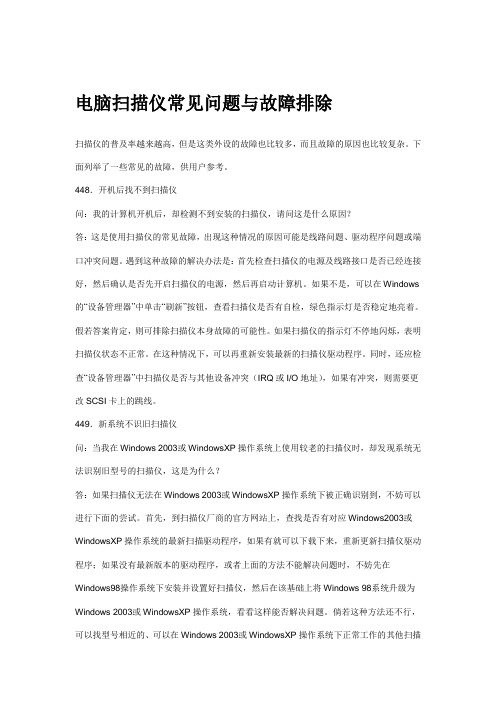
电脑扫描仪常见问题与故障排除扫描仪的普及率越来越高,但是这类外设的故障也比较多,而且故障的原因也比较复杂。
下面列举了一些常见的故障,供用户参考。
448.开机后找不到扫描仪问:我的计算机开机后,却检测不到安装的扫描仪,请问这是什么原因?答:这是使用扫描仪的常见故障,出现这种情况的原因可能是线路问题、驱动程序问题或端口冲突问题。
遇到这种故障的解决办法是:首先检查扫描仪的电源及线路接口是否已经连接好,然后确认是否先开启扫描仪的电源,然后再启动计算机。
如果不是,可以在Windows 的“设备管理器”中单击“刷新”按钮,查看扫描仪是否有自检,绿色指示灯是否稳定地亮着。
假若答案肯定,则可排除扫描仪本身故障的可能性。
如果扫描仪的指示灯不停地闪烁,表明扫描仪状态不正常。
在这种情况下,可以再重新安装最新的扫描仪驱动程序。
同时,还应检查“设备管理器”中扫描仪是否与其他设备冲突(IRQ或I/O地址),如果有冲突,则需要更改SCSI卡上的跳线。
449.新系统不识旧扫描仪问:当我在Windows 2003或WindowsXP操作系统上使用较老的扫描仪时,却发现系统无法识别旧型号的扫描仪,这是为什么?答:如果扫描仪无法在Windows 2003或WindowsXP操作系统下被正确识别到,不妨可以进行下面的尝试。
首先,到扫描仪厂商的官方网站上,查找是否有对应Windows2003或WindowsXP操作系统的最新扫描驱动程序,如果有就可以下载下来,重新更新扫描仪驱动程序;如果没有最新版本的驱动程序,或者上面的方法不能解决问题时,不妨先在Windows98操作系统下安装并设置好扫描仪,然后在该基础上将Windows 98系统升级为Windows 2003或WindowsXP操作系统,看看这样能否解决问题。
倘若这种方法还不行,可以找型号相近的、可以在Windows 2003或WindowsXP操作系统下正常工作的其他扫描仪驱动程序来尝试一下,相信这样可以解决新系统无法识别旧扫描仪的故障。
惠普hp打印机常见故障解决方法
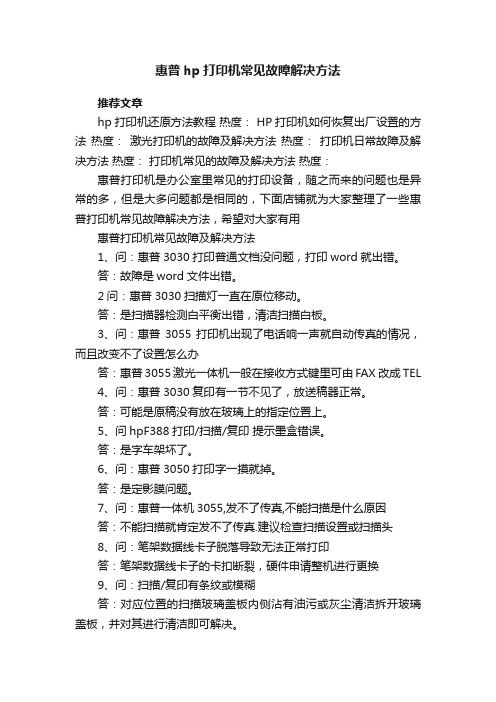
惠普hp打印机常见故障解决方法推荐文章hp打印机还原方法教程热度: HP打印机如何恢复出厂设置的方法热度:激光打印机的故障及解决方法热度:打印机日常故障及解决方法热度:打印机常见的故障及解决方法热度:惠普打印机是办公室里常见的打印设备,随之而来的问题也是异常的多,但是大多问题都是相同的,下面店铺就为大家整理了一些惠普打印机常见故障解决方法,希望对大家有用惠普打印机常见故障及解决方法1、问:惠普3030打印普通文档没问题,打印word就出错。
答:故障是word文件出错。
2问:惠普3030扫描灯一直在原位移动。
答:是扫描器检测白平衡出错,清洁扫描白板。
3、问:惠普3055打印机出现了电话响一声就自动传真的情况,而且改变不了设置怎么办答:惠普3055激光一体机一般在接收方式键里可由FAX 改成TEL4、问:惠普3030复印有一节不见了,放送稿器正常。
答:可能是原稿没有放在玻璃上的指定位置上。
5、问hpF388打印/扫描/复印提示墨盒错误。
答:是字车架坏了。
6、问:惠普3050打印字一摸就掉。
答:是定影膜问题。
7、问:惠普一体机3055,发不了传真,不能扫描是什么原因答:不能扫描就肯定发不了传真.建议检查扫描设置或扫描头8、问:笔架数据线卡子脱落导致无法正常打印答:笔架数据线卡子的卡扣断裂,硬件申请整机进行更换9、问:扫描/复印有条纹或模糊答:对应位置的扫描玻璃盖板内侧沾有油污或灰尘清洁拆开玻璃盖板,并对其进行清洁即可解决。
10、问:惠普3055一体机现在不能够接收传真了,快接收到是控制面板上总提示黄色警告答:惠普3055一体机不能够接收传真提示黄色警告,有如下几种情况1.传真机线路的问题,看看有没有连接好2.再看一下纸张有没有放好 3.也许是网路的问题呢`4.可能没墨了 5.能不能打印、复印,若能就是硒鼓有问题了或是没粉了。
以上就是惠普打印机常见故障解决方法,希望能够对你有用。
- 1、下载文档前请自行甄别文档内容的完整性,平台不提供额外的编辑、内容补充、找答案等附加服务。
- 2、"仅部分预览"的文档,不可在线预览部分如存在完整性等问题,可反馈申请退款(可完整预览的文档不适用该条件!)。
- 3、如文档侵犯您的权益,请联系客服反馈,我们会尽快为您处理(人工客服工作时间:9:00-18:30)。
解决方法
∙打开”HP 控制器“或”HP 解决方案中心“,如果里面只有两个功能图标,请重新安装一体机的软件。
∙打开”HP 控制器“或”HP 解决方案中心“,如果可以显示所有的功能图标,请根据您的Windows 系统版本,执行以下步骤,更新Windows 设备管理器中的设置:
Windows 2000/XP
1. 鼠标右键点击“我的电脑”,然后点击下拉菜单中的“属性”
菜单项。
2. 在“属性”窗口中选择“硬件”选项卡,然后点击“设备管理
器”。
3. 点击“通用串行总线控制器”旁边的加号(+)标记。
4. 依次点击“USB Composite Device”→“操作”→“卸载”按
钮,如果屏幕上显示确认删除窗口,请确认删除。
5. 断开USB 连接线与一体机的连接,等待几秒钟后重新
连接。
此时将重新启动Windows 设备检测。
6. 屏幕上将显示“找到新硬件”,请根据屏幕上的提示安装硬
件。
Windows 98/Me
7. 鼠标右键点击“我的电脑”,在下拉菜单中点击“属性”菜单
项,打开“系统属性”窗口,然后选择“设备管理器”选项卡。
8. 点击“通用串行总线控制器”旁边的加号(+)标记。
9. 选中“USB Composite Device”项使其高亮显示,然后点
击“删除”按钮。
10. 断开USB 连接线与一体机的连接,等待几秒钟后重新
连接。
此时将重新启动Windows 设备检测。
11. 屏幕上将显示“找到新硬件”,请根据屏幕上的提示安装“U
SB Composite Device”。
安装完成后,点击“完成”按钮,之后可能需要重新启动电脑,电脑启动完成后一体机硬件就安装好了。
